Cine este printre administratorii de sistem nu știe despre Cisco? La urma urmei, aceasta este una dintre cele mai mari companii specializate în tehnologii înalte. La etapa inițială a călătoriei sale, care a fost acum aproape 30 de ani, Cisco Systems era angajată doar în routere și este acum lider pe segmentul profesional. tehnologii de rețea. Cu toate acestea, această companie nu a fost suficientă și de aproximativ 10 ani Cisco oferă produse de rețea pentru casă și întreprinderi mici sub marca Linksys. Să aruncăm o privire mai atentă la produsele companiei folosind exemplul routerului Linksys WRT54GL, a cărui configurație și capabilități vor fi descrise mai jos.
După despachetarea cutiei cu routerul, veți găsi sursa de alimentare necesară, cablul de rețea și CD-ul. Toate acestea sunt necesare chiar acum. După ce a efectuat manipulări simple, conectați dispozitivul la sursa de alimentare și conectați-vă la computer folosind cablu de rețea. În continuare, vom recurge la utilizarea unui CD, pe care îl vom plasa în unitate.
Expertul de instalare care pornește se va ocupa de reglare setari de retea calculator. Urmând instrucțiunile, chiar și fără cunoștințe excelente de limba engleză, vă puteți da seama cu ușurință, așa că haideți să aruncăm o privire mai atentă la interfața web Linksys WRT54GL.
Pentru a intra în interfață, trebuie să mergeți la adresa 192.168.1.1, este recomandabil să faceți acest lucru setând mai întâi valorile măștii de subrețea pe computer la 255.255.255.0. Autorizarea are loc numai cu o parolă, care implicit este admin.
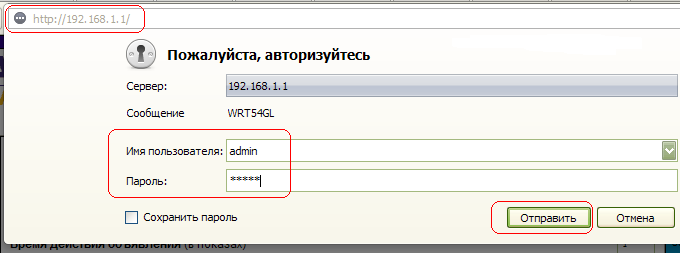
Prima filă „Configurare” vă permite să efectuați configurația de bază a routerului. Fila „Configurare de bază” oferă posibilitatea de a alege mai multe opțiuni de conectare, printre care trebuie să găsiți tipul de conexiune utilizat de furnizorul dvs. Următorul lucru de făcut este să permiteți routerului să vă folosească adresa MAC atunci când vă conectați la un ISP. Pentru a face acest lucru, trebuie să introduceți fila „Clonare adresă MAC”.
![]()
Configurarea unui punct de acces
Accesați fila „Wireless” pentru a configura retea fara fir. Fila „Setări wireless de bază” oferă principalele elemente de configurare:
- Wireless Network Mode - selectați modul de operare rețele WiFi(alegeți modul acceptat de toate dispozitivele dvs. wireless sau mixt (mixt);
- SSID - introduceți numele rețelei cerut;
- Canal wireless - selectarea unui canal de frecvență (ar trebui să vă ghidați de rețelele Wi-Fi care operează în apropierea dvs., deoarece unele canale se pot intersecta și interfera unele cu altele);
- SSID Broadcast - o opțiune, atunci când este dezactivată, pentru a vă conecta la rețea, va trebui să specificați manual SSID-ul său.

Următoarea filă a interfeței web Linksys WRT54GL - „Securitate fără fir” vă permite să gestionați setările de criptare, printre care sunt disponibile WPA2 / WPA și WEP. Criptarea vă permite să vă securizați rețeaua.
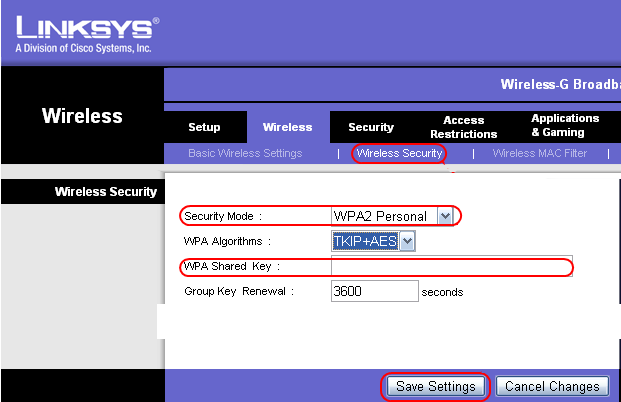
Fila „Management” vă permite să schimbați login și parola pentru interfața web. Există, de asemenea, o filă „Setări implicite din fabrică” aici, care oferă o resetare și „Actualizare firmware” - pentru actualizarea firmware-ului.
Firmware
Pentru a extinde capacitățile routerului, poate fi utilizat Linksys WRT54GL Firmware DD-WRT, care este o versiune mai mică sistem de operare pe nucleul Linux. Inițial, ar trebui să flashați dispozitivul din interfața web cu versiunile „MICRO sau MINI build” și numai după aceea va fi posibilă instalarea versiunii standard VOIP sau VPN.
Secvența de acțiuni pentru intermiterea prin interfața web:
- Descărcați versiunea de firmware corespunzătoare dispozitivului de pe site-ul proiectului DD-WRT;
- În fila de interfață „Administrare”, accesați fila „Actualizare firmware”;
- Faceți clic pe „Browse” și selectați fișierul cu firmware-ul (extensia bin);
- Resetați setările routerului folosind butonul Resetare. Dacă după repornire dispozitivul refuză să funcționeze, atunci este nevoie de ajutorul specialiștilor din centrul de service.
- Procesul de firmware durează ceva timp. În timpul firmware-ului, nu puteți opri alimentarea și întrerupe procesul. Când ați terminat, Linksys WRT54GL vă va anunța că instalarea este finalizată. Noul login pentru accesarea interfeței web este root, parola rămâne aceeași.
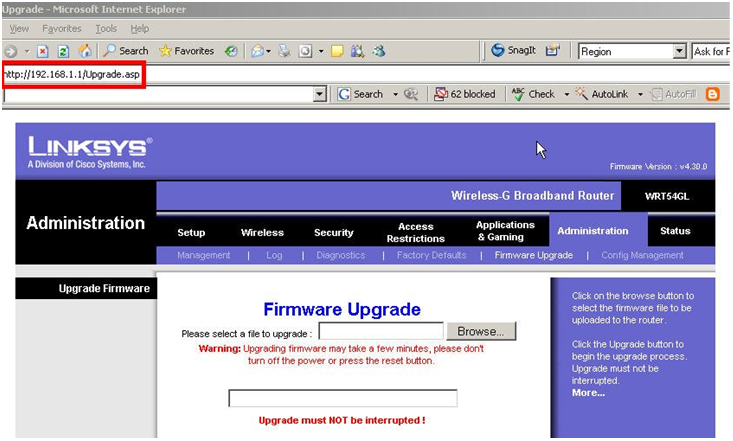
Dacă trebuie să reveniți la firmware-ul standard, îl puteți descărca de la http://support.linksys.com/ru-eu/support/routers/WRT54G. Procedura de instalare este aceeași.
Configurarea IPTV
Firmware-ul DD-WRT are multe caracteristici suplimentare, printre care apare mai multe setare detaliată Linksys WRT54GL. Cu acest firmware, puteți configura cu ușurință IP-TV. Pentru a-l vizualiza în setările routerului, trebuie să activați funcția Multicast (tranzit de trafic).
Mergem la interfața web din fila „Securitate”, fila „Firewall” și căutăm elementul „Filter Multicast”. Trebuie să debifați și după salvarea setărilor, cu o viteză suficientă de conectare, IP-TV ar trebui să funcționeze. Cu toate acestea, merită remarcat faptul că doar o conexiune prin cablu este potrivită pentru afișarea pe ecran complet, o rețea fără fir nu este capabilă să facă față unei astfel de sarcini.
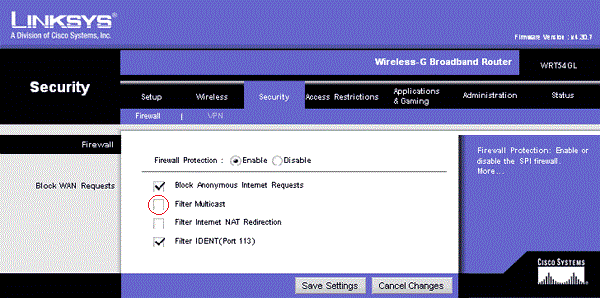
Există, de asemenea, un videoclip pentru o înțelegere vizuală a setărilor (în engleză).
Până de curând, chiar și în orașele cu milioane de locuitori, nu toată lumea avea un computer în casă și cu atât mai mult routere. Acum fiecare apartament are nu doar un PC, ci și tablete, telefoane și laptopuri. Deci acoperirea internetului este o necesitate. Uneori oamenii cumpără televizoare inteligente cu suport internet. Articolul va descrie câteva routere Linksys care sunt la cerere în rândul cumpărătorilor autohtoni.
Cisco Linksys E4200
De obicei, routere tip wireless arată primitiv și neatractiv. Acest lucru nu se aplică modelului descris. Aparatul arată strict și frumos. Contribuie la acest stil și la decizia de a abandona antenele. Pe carcasa Linksys, care este vopsită, puteți vedea sigla companiei. Apropo, îndeplinește nu numai o funcție decorativă, ci și una funcțională. Logo-ul este un indicator. Dacă routerul tocmai se încarcă, clipește, dacă funcționează, luminează continuu.
Pe spatele carcasei, puteți vedea porturi, conectori și butoane de alimentare, resetare firmware. WAN, LAN și USB încorporate. Sunt disponibile și în alte routere Linksys. Există și un conector de alimentare.
Din partea de jos a routerului nu există decât picioare și compartimente speciale pentru răcire. Dispozitivul nu are dezavantaje în ergonomie, cu excepția unui punct: nu poate fi agățat de perete.
Funcționarea routerului
Acest router poate fi numit aproape fără probleme, deoarece are performanțe excelente cu caracteristici șic. Desigur, unele opțiuni și funcții ar putea fi implementate mai bine, dar, în general, proprietarii sunt mulțumiți de tot. Costul său mediu este de 220 USD și își justifică prețul cu 100%. Configurarea unui router Linksys durează câteva minute - nu va dura mai mult de 10 minute.
Toate laturi pozitive dispozitivele sunt deja clare, dar care sunt cele negative? Dispozitivul nu merită cumpărat dacă este posibil să aveți nevoie să vă conectați hard disk-uri si montaj pe perete. 
Linksys WRT1200AC
Acest router a fost conceput pentru a fi utilizat într-un loc vizibil. Dacă îl comparăm cu alte modele de la producător, într-adevăr, acesta arată cel mai viu și original. Carcasa este realizata in doua culori: negru si albastru. Se va potrivi cu ușurință în orice interior.
Modemul nu este echipat cu un dispozitiv de încredere și tehnologie moderna răcirea dispozitivului. De aceea se încălzește destul de repede și este sensibil. Salvează situația picioarelor, care ridică dispozitivul deasupra suprafeței, permițând aerului să circule și aparatului să se răcească. În același timp, se acumulează un numar mare de praf, cu care trebuie să lupți constant. Tot datorita picioarelor, dispozitivul poate fi montat pe perete. De asemenea, vă permit să instalați un router pe altul. De regulă, acest lucru este necesar atunci când lucrați în birouri mari. Dar un model înrudit - routerul Linksys WRT54GL nu fermecă cumpărătorii cu astfel de caracteristici.
Routerul vine într-o cutie de înaltă calitate, care pune accent pe categoria de preț a dispozitivului. Conține caracteristicile, avantajele modemului, care vor permite viitorului proprietar să înțeleagă toate beneficiile achiziției. Pe langa router si alimentare, in cutie gasesti o pereche de antene, un cablu de internet (este negru), instructiuni de utilizare si un disc software. Materiale de finisare Router WiFi Linksys, faceți o impresie de durată oricărui cumpărător. Plasticul este cel mai obișnuit, dar arată impresionant. În plus, există puține opțiuni pe piață care te pot surprinde cu o combinație de negru și albastru. Asamblare de calitate excelenta.
Nu trebuie să uităm că există indicatori. Sunt de tip LED. Arată grozav, nu luminează camera în întuneric, dar la lumina strălucitoare a zilei sunt destul de vizibile. Dacă doriți, le puteți dezactiva. 
Funcționarea routerului
Acest router se distinge prin funcționarea sa, precum și prin aspectul său. Alte routere Linksys, care se află în categoria mai ieftină, nu se pot lăuda cu acest lucru. Are antene încorporate care oferă o acoperire excelentă pentru un întreg apartament de dimensiuni medii. Prezența obstacolelor sub formă de pereți groși nu afectează distribuția semnalului și calitatea acestuia. Routerul funcționează bine cu temperatura ridicata mediu inconjurator. Nu încetinește și nu repornește singur. Dintre minusuri, se poate observa doar că pot apărea probleme cu firmware-ul din fabrică, acesta trebuie actualizat după cumpărare. 
Linksys EA6400
Acest router vine într-o cutie de carton obișnuită. Conține dispozitivul în sine, un cablu de alimentare, un fir de internet (albastru), documentație și un disc cu software special.
Acest model poate fi numit unul dintre cele mai precise din întreaga linie a producătorului. Dispozitivul nu funcționează cu antene și este aproape complet lipsit de indicatori. Carcasa are o formă aplatizată, ceea ce vă permite să o instalați chiar și într-un loc îngust.
Modelul este realizat din plastic mat. Pe suprafața de sus, se vede o inserție gri, are un singur indicator (singurul) prin care poți înțelege dacă dispozitivul este activ sau nu. Laturile și fundul carcasei sunt vopsite într-o nuanță de gri închis. Capacul are un orificiu de aerisire. Datorită faptului că iese deasupra pereților laterali, în poziție orizontală, praful nu se va acumula practic. Mai jos găsiți un autocolant de la producător, precum și suporturi care vă permit să instalați dispozitivul pe perete.
Toate porturile și conectorii pot fi găsite pe spate. Există și butoane WPS, resetare și pornire. Sunt disponibili următorii conectori: WAN, LAN, USB. 
Funcționarea routerului
Ultimul router din recenzie are design strict, respectă pe deplin toate declarațiile producătorilor. Lucrarea este stabilă. Chiar dacă modelul a apărut pe piață puțin mai târziu (la doi ani de la lansarea oficială), el rămâne în continuare relevant și la cerere, la fel ca toate routerele Linksys descrise.
Bună ziua, dacă ați ajuns pe această pagină, sunteți interesat să configurați linksys wrt54gl. Ați ajuns la locul potrivit, voi încerca să vă povestesc în detaliu despre principalele puncte de configurare a routerului linksys wrt54gl. Acesta este un model minunat cu acces deschis la software și având o memorie flash de 4 megaocteți și Berbec la 16 mb. Toate acestea fac posibilă utilizarea diverselor soluții softwareîn realizarea acestui model şi utilizarea diverselor firmware neoficial. Dar va dura timp să înveți totul. Pentru început, vom lua în considerare setare de bază wrt54gl pentru diverși furnizori (beeline, rostelecom etc.).
Conectarea unui router linksys wrt54gl la un computer, laptop
Conexiunea acestui model nu diferă de alte modele, am vorbit în detaliu despre conexiunea linksys. Aici ne vom uita la schema generală:
Introducem cablul de internet al furnizorului în Port WAN„Internet”, apoi introduceți firul scurt care vine cu kitul într-unul dintre cele 4 porturi LAN, introduceți celălalt capăt al firului în placa de rețea a computerului. După aceea, conectăm sursa de alimentare la conectorul POWER și introducem sursa de alimentare în priză.
După ce ați conectat routerul, trebuie să verificați setările card de retea, asta e bine scris.
Se accesează interfața de configurare a routerului linksys wrt54gl
Pentru a începe configurarea routerului, trebuie să accesați interfața acestuia. Pentru a face acest lucru, deschideți orice browser și în bara de adresa tastăm 192.168.1.1 . Se va deschide o fereastră de autorizare, specificați „Nume utilizator”->admin, Parolă->admin. Și faceți clic pe butonul „Trimite”.
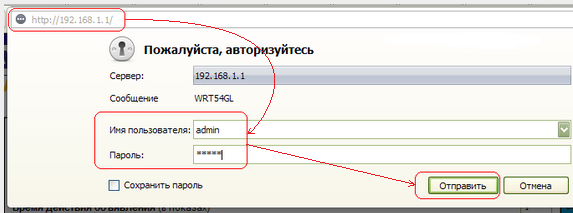
Configurarea internetului pe routerul linksys wrt54gl. PPTP, PPPoE, L2TP.
Nu voi scrie aici despre configurarea firmware-ului de router alternativ, acesta este subiectul unui alt articol. Aici vom lua în considerare firmware-ul standard al acestui model.
Configurare linksys wrt54gl PPPoE - Rostelecom, Dom.ru
Setare de acest tip conexiunea este destul de simplă. Accesați secțiunea Setup >> selectați Basic Setup >> și în câmpul Internet Connection Type, selectați „PPPoE”. Apoi introducem în câmpurile „User Name” - numele de utilizator (ar trebui să fie în contractul cu furnizorii sau să apelăm la acei suport) și Password - parola (ar trebui să fie și în contract). Lăsați restul câmpurilor neschimbate și faceți clic pe Salvare setări.
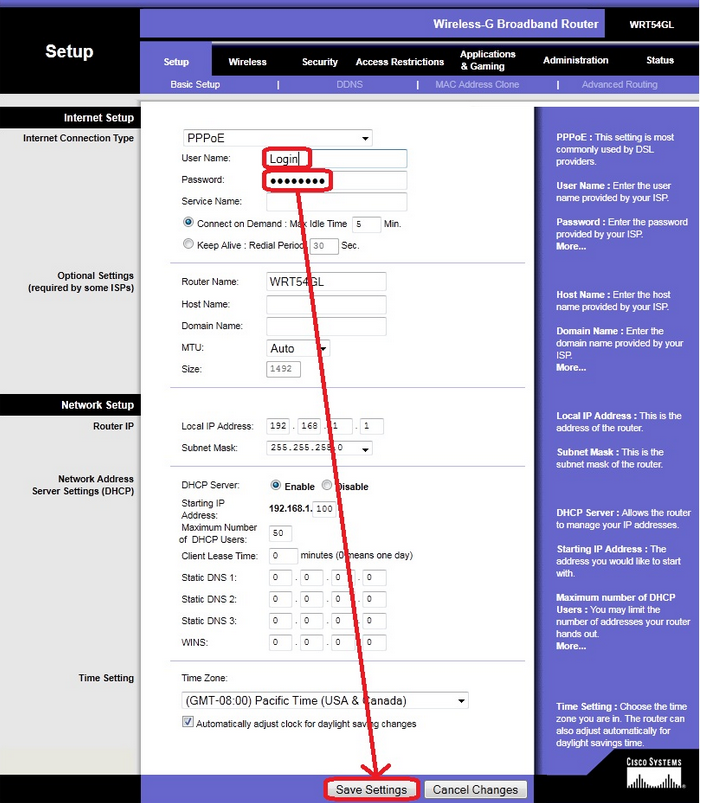
Configurare linksys wrt54gl PPTP - Aist Togliatti, Ufanet(UfaNet)
Configurarea acestui tip de conexiune este puțin mai complicată. Dificultatea constă în faptul că trebuie să specificați adresa IP servere VPN(Acest lucru poate fi dificil, deoarece mulți furnizori oferă o adresă URL a serverului, aceasta este descrisă aici). Să începem configurarea, trebuie să efectuați anumite acțiuni:
- Setup >> Basic Setup >> în câmpul Internet Connection Type, selectați „PPTP”
- Nume utilizator - Nume utilizator. Autentificarea dvs. cu furnizorul.
- Parola - Parola de conectare.
- PPTP Server IP Address - adresa IP a serverului VPN, furnizorul dvs.
- Punem un punct în fața inscripției „Keep Alive: Redial Period”, astfel încât routerul să se conecteze automat la Internet la intervalul pe care îl specificați în secunde.
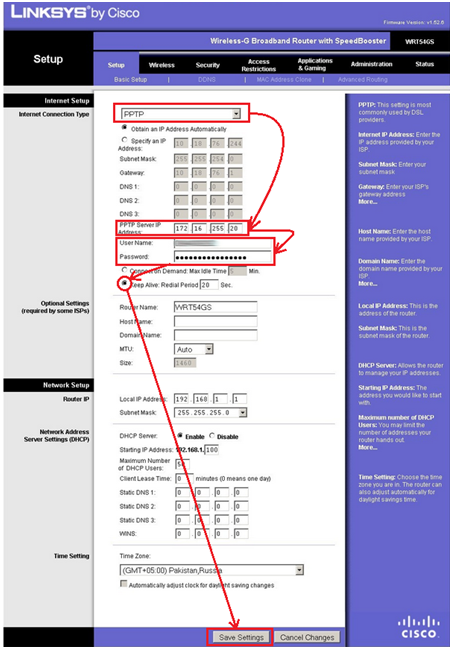
Configurare linksys wrt54gl beeline l2tp
Totul aici este la fel ca în PPTP, transferul de date este pur și simplu îmbunătățit. Vom efectua aceleași acțiuni ca în tipul anterior.
- Setup -> Basic Setup -> în câmpul Internet Connection Type, selectați „L2TP”
- Nume utilizator –>Nume utilizator. Autentificarea dvs. cu furnizorul.
- Parolă –> Parolă de conectare.
- Adresa IP a serverului L2TP –>adresa IP a serverului VPN al ISP-ului dumneavoastră.
- Punem un punct în fața inscripției „Keep Alive: Redial Period” pentru ca routerul să se conecteze automat la Internet la intervalul pe care îl specificați în secunde.
- La final, faceți clic pe butonul Salvare setări.

Configurarea Wi-Fi pe linksys wrt54gl
Acest model de router are de toate modalități posibile setări wifi retelelor. Dar vom lua în considerare cea mai ușoară cale - aceasta este configurarea ca un dispozitiv care distribuie Internetul prin Wi-Fi.
Pentru a începe, accesați fila „Wireless” și selectați elementul „Basic Wireless Settings”. Aici vom seta numele rețelei noastre Wi-Fi, în elementul „Nume rețea fără fir”, poate fi orice (desigur cu litere latine), îl vei vedea când cauți rețelele disponibile. Apoi faceți clic pe butonul Salvare setări.
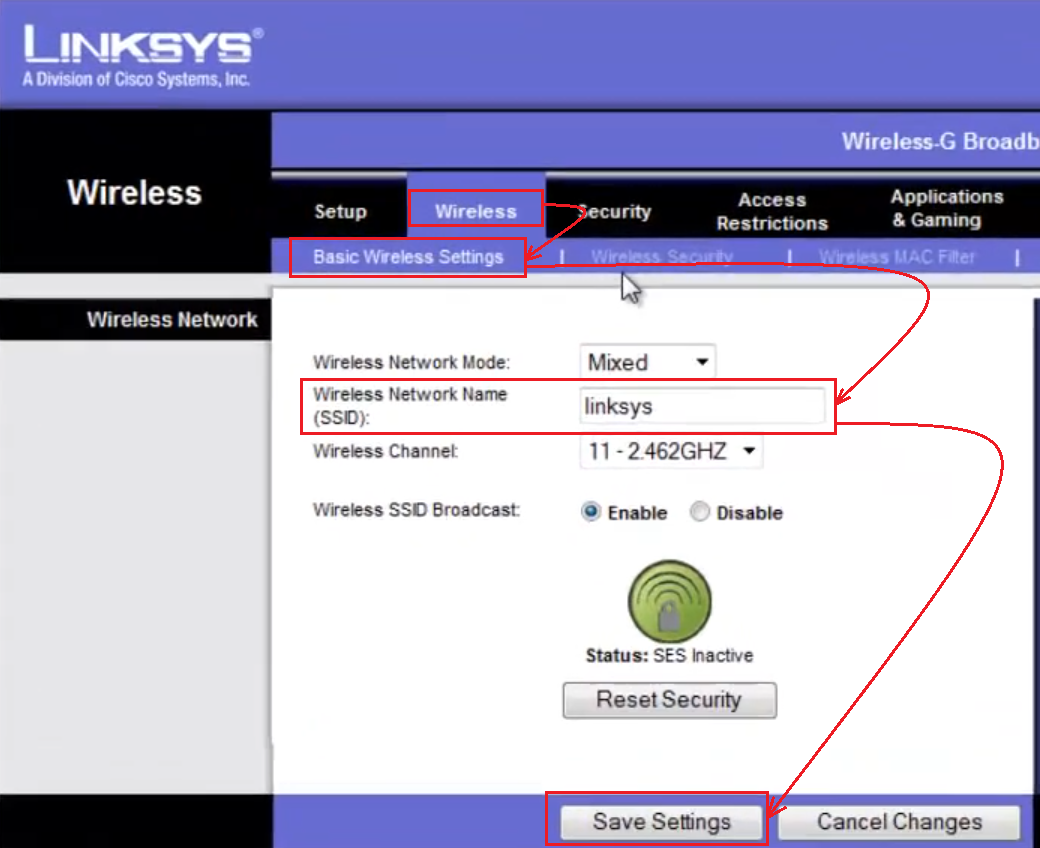
După ce am setat numele rețelei, ar trebui să o protejăm prin parolă. Pentru a face acest lucru, accesați secțiunea „Securitate fără fir”. În câmpul „Mod de securitate”, selectați „WPA2 Personal” (acesta este cel mai sigur tip de criptare). În câmpul „WPA Shared Key”, setați parola wifi rețele în format latin și cel puțin 8 caractere. După aceea, faceți clic pe butonul Salvare setări.

Schimbați firmware-ul linksys wrt54gl
În cele din urmă, aș dori să vorbesc despre cum să schimbi firmware-ul pe acest model pentru cei care doresc să-și extindă capacitățile routerului. Mai întâi trebuie să descărcați firmware-ul pe computer (poate fi fie un firmware standard, care poate fi descărcat de pe link-ul http://support.linksys.com/ru-eu/support/routers/WRT54G, fie unul alternativ - cel mai popular firmware pentru acest router de la DD-WRT). După descărcarea fișierului în setările routerului, accesați secțiunea Administrare și accesați elementul Actualizare firmware. Aici facem clic pe butonul „Browse” și selectăm fișierul cu firmware-ul. Odată selectat, faceți clic pe butonul „Actualizare”. Procesul va dura ceva timp, în acest timp asigurați-vă că routerul nu pierde energie. La finalul procesului firmware nou va fi instalat, puteți reveni la setările routerului.
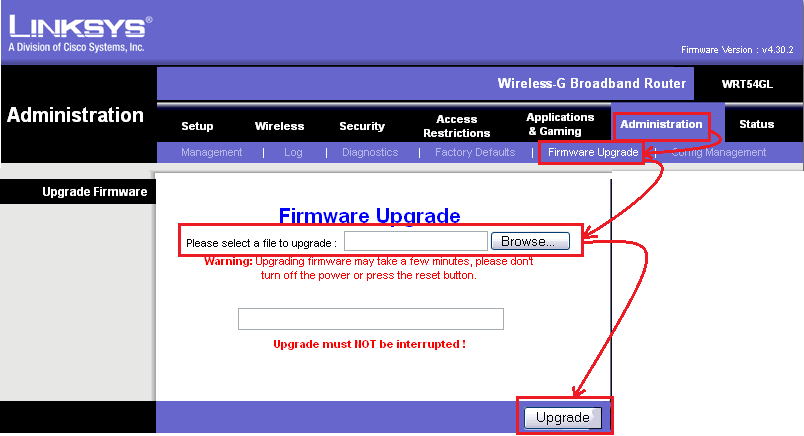
Pentru claritate, vă sfătuiesc să urmăriți videoclipul:
Configurarea routerului wireless Linksys WRT54GL
.
LA lumea modernă progres și tehnologie, niciun birou sau casă nu este complet fără internet. Desigur, ISP-ul vă poate conecta la rețea folosind oricare dintre o varietate de metode, cum ar fi o linie închiriată, modem, canal prin satelit, dar rămâne totuși cel mai convenabil. Datorită faptului că, de obicei, o familie sau chiar o persoană are mai multe dispozitive electronice (în mare parte toate cu un modul Wi-Fi încorporat), instalarea unui router va fi cea mai logică.
Compania americană Linksys (Linksis) este una dintre cele mai multe producători de încredere. De mulți ani specializată în producție echipamente de retea, marca s-a impus ca furnizor de produse de calitate. Compania oferă o gamă largă de dispozitive de rețea, inclusiv routere, care diferă în funcție de funcționalitate, design elegant si diverse gama de modeleîn diferite categorii de pret. Desigur, raportul dintre preț și setul de caracteristici este direct proporțional. Dar aceasta este deja o chestiune de preferință personală, bazată pe nevoile pentru anumite sarcini pe care le va îndeplini routerul dumneavoastră.
Indiferent de cel ales, toate sunt configurate într-un mod similar. Sistemul de control și configurare este foarte convenabil, funcționează în mai multe limbi, inclusiv rusă, așa că dacă decideți să configurați singur routerul, nu ar trebui să existe dificultăți.
La fel ca dispozitivele de la alți producători, Linksys poate fi configurat folosind orice browser. Este atașat un disc cu setări, dar din cauza faptului că nu este întotdeauna posibil să instalați acest disc, deoarece nu toate tehnologia calculatoarelor echipat cu astfel de unități, ar fi mai bine să instalați printr-un browser. Mai mult, probabilitatea sau tableta nu sunt excluse.
Conexiune

Setare
Dacă dispozitivul de rețea a fost deja utilizat înainte și nu cunoașteți numele de autentificare și parola, trebuie
În vremea noastră, în continuă creștere putere de calculși integrarea ridicată a microcircuitelor, în gamele de modele ale producătorilor de echipamente de rețea pentru piața SOHO, echipamente care îndeplinesc doar funcțiile corespunzătoare denumirii sunt din ce în ce mai puțin frecvente. Routerele pentru conectarea la Internet sunt combinate într-un singur dispozitiv cu modemuri, puncte de acces wireless, dotate cu funcții pentru telefonie ip, servere de imprimare, porturi pentru conectare unități externe. ZyXEL, de exemplu, a încetat să mai apeleze routere pentru dispozitivele sale similare și acum le numește routere.
În prezent, dispozitivele wireless 802.11n devin din ce în ce mai răspândite (deși încă marcate schița, dar credem că acest lucru nu este pentru mult timp), merită să le acordăm atenție atunci când se creează noi rețele wireless, dar 802.11g nu a renunțat încă în sfârșit la poziția . Astăzi am vizitat laboratorul nostru cu un router wireless Linksys WRT54GL, care este în esență trei dispozitive într-unul - un gateway pentru conectarea la Internet, un comutator cu patru porturi și hotspot wireless standardele de acces 802.11g și b. Caracteristică interesantă acest aparat- software open source, după cum reiese din inscripția de pe cutie:
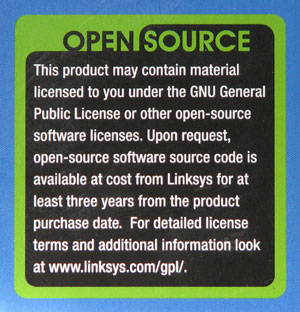
Linksys WRT54GL, aspect si set de livrare
Din cutia colorată a designului tradițional pentru Linksys scoatem dispozitivul, care este, de asemenea, realizat în corpul designului tradițional pentru Linksys.

Pe lângă router în sine, cutia conține:
- alimentare 12 V, 1 A;
- cablu direct de un metru și jumătate cu conectori RJ-45;
- CD cu documentație, program de instalare și versiune de probă de 60 de zile Norton Internet Securitate;
- O scurtă broșură în limba engleză despre condițiile de utilizare a echipamentelor wireless Linksys în mai multe țări europene.
Cutia are un autocolant pe care scrie „Pentru utilizare în toate țările UE” și numărul de model WRT54GL-EU. Documentația în limba rusă nu este inclusă.

Pe panoul frontal de la stânga la dreapta sunt:
- un buton de configurare rapidă ascuns sub sigla Cisco Systems și un indicator SecureEasySetup;
- indicator de putere;
- indicator de utilizare a funcției DMZ;
- indicator de activitate a rețelei fără fir;
- patru indicatori de stare a portului LAN;
- Indicator de stare a conexiunii la internet.

Pe panoul din spate, pe lângă două antene, există:
- butonul de resetare;
- Port WAN;
- patru porturi LAN;
- stecher.

La prima vedere, antenele par a fi nedemontabile. Dar nu este.

Dacă este necesar, antenele standard pot fi înlocuite.
Designul carcasei arată clar calculul pentru utilizarea cu alte dispozitive ale aceluiași producător, cum ar fi un modem prin cablu sau DSL. Să demonstrăm acest lucru clar.

WRT54GL se bazează pe cipul Broadcom 5352 SoC, echipat cu 4 MB de memorie flash și 16 MB de RAM.

| Model | WRT54GL |
| Standarde | IEEE 802.3, IEEE 802.3u, IEEE 802.11g, IEEE 802.11b |
| Porturi | WAN - 1 port 10/100, RJ-45, Auto MDI/MDI-X LAN - 4 porturi 10/100, RJ-45, Auto MDI/MDI-X |
| Control | interfață web, parțial buton și software SecureEasySetup |
| conexiune internet | DHCP, IP static, PPPoE, PPTP, L2TP, cablu Telstra |
| Moduri de operare | Gateway, Router |
| VPN Passthrough | IPSec, PPTP, L2TP |
| Server DHCP încorporat | Există |
| Siguranță | NAT, SPI Firewall, Politica de acces la Internet |
| Wifi | 802.11g, 802.11b |
| Securitate WiFi | Sistem deschis, WEP, WPA, WPA2, filtrare MAC, dezactivare difuzare SSID, izolare AP |
| Puterea emițătorului | 18 dBm |
Configurare
De obicei, având o experiență bogată de personalizare dispozitive similare, dacă te uiți la instrucțiuni, atunci doar pentru a afla adresa ip, numele de utilizator și parola implicit. Deoarece nu au fost incluse instrucțiuni de hârtie cu routerul, am decis să citim documentația de pe CD. În plus, s-a sugerat cu insistență folosirea CD-ului din kit pe un autocolant de pe panoul din spate al dispozitivului.

O inscripție similară se află și pe plicul discului.
Am introdus discul în unitatea computerului nostru dedesubt Control Windows XP și iată-ne cu o surpriză.

Expertul de instalare care a pornit automat în primul rând, fără să întrebe sau să avertizeze, a schimbat setările interfeței de rețea a computerului pentru a obține automat o adresă ip.
Nu vom prezenta aici procedura de instalare a dispozitivului folosind asistentul. Pașii asistentului de instalare sunt prevăzuți cu desene explicative detaliate și nu ar trebui să provoace dificultăți chiar și pentru o persoană care nu cunoaște fluent Limba engleză. Vom trece la configurarea routerului direct din interfața web încorporată și vom vorbi mai detaliat asupra capacităților acestuia.
Implicit, interfața internă Linksys WRT54GL are adresa 192.168.1.1 cu o mască de 24 (255.255.255.0), parola administratorului, numele de utilizator nu este necesar. Să setăm interfața de rețea a computerului nostru cu o adresă din aceeași subrețea, să ne conectăm la unul dintre porturile LAN ale routerului și să introducem adresa acesteia în linia browserului.
În primul rând, am verificat versiunea firmware-ului instalată în dispozitiv.
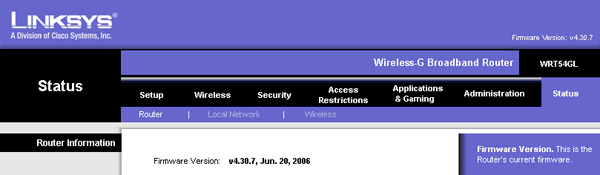
La momentul scrierii acestui articol, versiunea 4.30.12 a fost publicată pe site-ul web al producătorului. Iată un extras din fișierul istoric al firmware-ului:
Firmware 4.30.12 - Rezolvă problema cu salvarea setărilor DHCP atunci când utilizați PPTP ca tip de conexiune la Internet. - Rezolvă problemele de securitate găsite de Tomaz Bratusa (Team Intell) legate de mersul în sesiune. Adaugă expirarea sesiunii HTTP. - Funcționalitate actualizată de conexiune la internet PPTP - Rezolvă problema cu setarea portului de gestionare atunci când este selectat https. ***(NOTĂ: Este posibil ca firmware-ul 4.30.12 să nu fie compatibil cu Linksys EasyLink Advisor (LELA) versiunea 1.6. Dacă doriți să continuați să utilizați LELA 1.6, nu actualizați routerul cu acest firmware.) Firmware 4.30.11 - Rezolvă problema cu trecerea PPTP atunci când WRT54GL v1.1 funcționează cu WRT54G v5, v6 și v8 - Actualizați informațiile de ajutor - Actualizare program pentru ora de vară - Actualizare protocol TZO - Rezolvă problema de securitate UPnP Firmware 4.30.9 - Rezolvă problema cu conexiunea L2TP - Rezolvă problema cu vulnerabilitatea kernel-ului Linux - Rezolvă problema cu UPnP - Rezolvă problema cu restricția de acces
Am decis că remedierea erorilor și caracteristicile adăugate erau mai importante decât potențiala incompatibilitate cu EasyLink Advisor versiunea 1.6 (software gratuit pentru a ajuta la configurarea rețelelor wireless construite pe echipamente Linksys) și am actualizat firmware-ul în routerul nostru. Au fost efectuate teste suplimentare cu versiunea de firmware 4.30.12.
Interfața web este tradițională pentru Linksys. Toate setările sunt grupate într-un meniu cu două niveluri situat orizontal în partea de sus a paginii interfeței web, subsecțiunile logice de pe o pagină sunt separate unele de altele și marcate în coloana din stânga. Coloana din dreapta oferă de obicei o scurtă referință la secțiunea curentă și făcând clic pe link Mai mult... De asemenea, puteți obține ajutor suplimentar detaliat acolo. Interfața este destul de ușor de utilizat și dă impresia că este bine gândită.
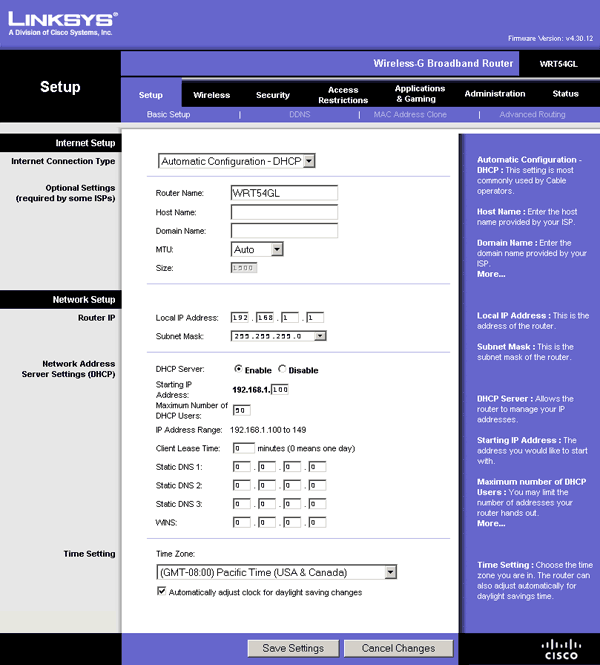
Capitol Înființat Configurare de bază, DDNS, Clonarea adresei MACși Rutare avansată.
LA Configurare de bază este selectat tipul și sunt indicați parametrii corespunzători pentru conectarea la Internet. Există șase opțiuni de conectare disponibile în versiunea actuală de firmware.

În aceeași secțiune, puteți modifica adresa și masca de subrețea a interfeței interne a routerului, puteți activa și configura unele setări ale serverului DHCP încorporat, selectați fusul orar și activați ora de vară automată. Nu există posibilitatea de a specifica un server NTP pe cont propriu, cel mai probabil, cel puțin unul dintre serverele de timp este deja înregistrat în router.
În subsecțiunea DDNS puteți activa suportul și configura unul dintre serviciile Dynamic DNS, DynDNS.org și TZO.com sunt acceptate în versiunea curentă de firmware.
Subsecțiunea Clonarea adresei MAC vă permite să schimbați adresa MAC a portului WAN al routerului și uneori poate fi util atunci când înlocuiți un router cu un alt dispozitiv, eliminând nevoia de a contacta din nou furnizorul.
În subsecțiunea Rutare avansată Puteți alege unul dintre cele două moduri de operare ale dispozitivului, Poarta de acces(folosind NAT) sau routerși configurați până la 20 de rute statice. În plus, în modul router puteți activa suportul pentru protocolul de rutare dinamică RIP și puteți alege pe ce interfețe RIP va fi activat.
Amenajare, management
Fără fir
Capitol Fără firîmpărțit în patru subsecțiuni: Setări wireless de bază, Securitate wireless, Filtru MAC fără firși Setări wireless avansate.

LA Setări wireless de bază puteți dezactiva partea wireless a routerului sau puteți selecta unul dintre cele trei moduri de rețea fără fir - cu suport pentru dispozitive numai 802.11g, numai 802.11b sau mixte. În aceeași secțiune, puteți seta numele rețelei wireless (SSID), puteți selecta unul dintre canalele din intervalul de frecvență Wi-Fi și dezactivați SSID Broadcast.
Câteva cuvinte despre selecția canalului și difuzarea SSID. În total, sunt definite 13 canale în intervalul de frecvență Wi-Fi 802.11g și b 2,4 GHz (în unele țări sunt permise doar 11). Dar dintre aceste 13 canale, puteți găsi simultan doar 3 care nu se intersectează în banda de frecvență radio pe care o ocupă. Prin urmare, fără a interfera între ele, doar trei rețele wireless diferite pot funcționa simultan pe același teritoriu. De exemplu, canalele 1, 6 și 11 nu se vor suprapune. Dacă există deja rețele wireless care operează în apropierea dvs., alegeți un canal cât mai departe posibil dintre canalele ocupate de alte rețele wireless. Dezactivarea caracteristicii SSID Broadcast va necesita să introduceți manual numele rețelei atunci când configurați alte persoane pentru a se conecta la rețea. dispozitive fără fir, dar va crește ușor securitatea rețelei dvs. fără fir.
Pe aceeași pagină, puteți vizualiza starea conexiunii realizate folosind Expertul de configurare a rețelei fără fir de pe CD-ul inclus sau puteți reseta setările de securitate la valorile implicite și repetați configurarea. Amintiți-vă că am decis să nu folosim această metodă și să configuram dispozitivul din interfața web care oferă mai multe opțiuni.
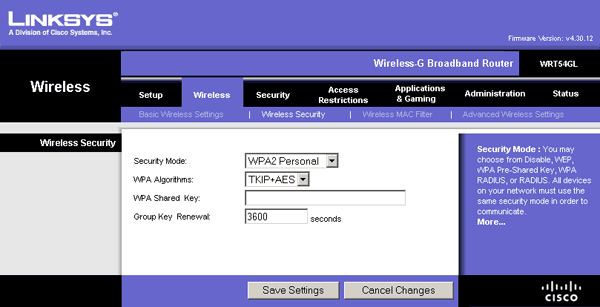
În subsecțiunea Securitate wireless setări de securitate wireless colectate. Sunt disponibile următoarele moduri: fără criptare, WEP cu o cheie de 64 sau 128 de biți, WPA (AES sau TKIP), WPA2 (AES sau TKIP+AES). Este posibil să setați o cheie pre-partajată sau să configurați interacțiunea cu serverul RADIUS, modurile Personal și, respectiv, Enterprise.
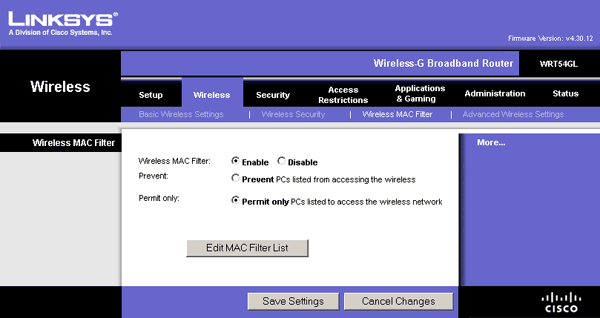
Filtrarea clienților fără fir după adrese MAC în subsecțiune Filtru MAC fără fir(dezactivat în mod implicit) este disponibil în două versiuni, deseori denumite listă „neagră” și „albă”. În modul Împiedica, corespunzătoare „lista neagră”, clienților specificati li se interzice conectarea la rețeaua wireless. În modul Numai permis dimpotriva, reteaua wireless este disponibila doar clientilor din lista. Lista poate conține până la patruzeci de adrese MAC în total.
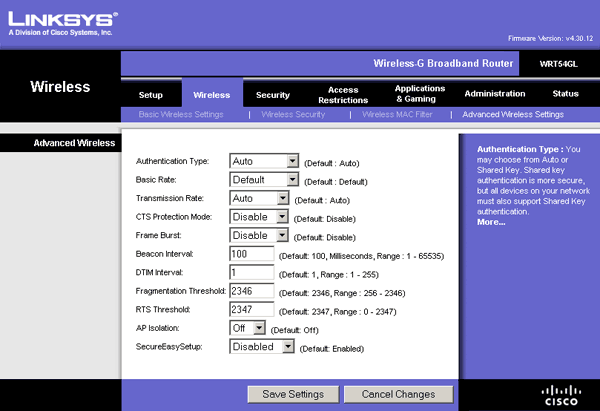
În subsecțiunea Setări wireless avansate colectate reglaj fin retea fara fir. Să comentăm pe scurt setările disponibile.
| tip de autentificare | Opțiuni: Autoși Cheie partajată, completează modul WEP, nu este disponibil în modurile WPA și WPA2. |
| Rata de baza | Complementează modul AP listat pe pagină Setări wireless de bază, este conceput pentru a menține compatibilitatea cu dispozitivele 802.11b mai vechi. |
| Rata de transmisie | Proiectat pentru limitarea forțată a vitezei în intervalul de la 1 la 54 Mbps |
| Modul de protecție CTS | Pentru a permite dispozitivelor 802.11b să se conecteze atunci când dispozitivele 802.11g sunt deja conectate. Poate afecta negativ viteza. |
| izbucnirea cadrului | O tehnologie de creștere a vitezei generale a unei rețele fără fir. |
| Interval de semnalizare | Intervalul, în milisecunde, dintre AP-ul care trimite pachete pentru sincronizarea rețelei wireless. |
| Interval DTIM | Timeout în milisecunde, utilizat atunci când se informează clienții să aștepte livrarea unui mesaj difuzat sau multicast. |
| Pragul de fragmentare | Valoarea maximă în octeți înainte ca datele transmise să fie împărțite în mai multe pachete. |
| Pragul RTS | Valoarea este în octeți, pentru pachetele mai mici mecanismul RTS/CTS nu va fi aplicat. |
| izolare AP | Pune fiecare client wireless într-o rețea fără fir virtuală separată, interzice comunicarea între clienții wireless. |
| SecureEasySetup | Dezactivează caracteristica Easy Wireless Setup din butonul de sub sigla Cisco de pe panoul frontal. |
Securitate
Capitol Securitateîmpărțit în două subsecțiuni firewallși VPN.
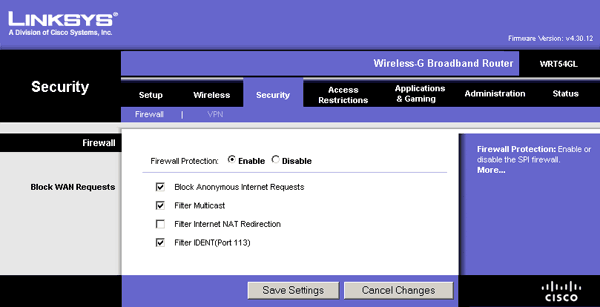
În subsecțiunea firewall puteți activa firewall-ul SPI, precum și interziceți răspunsul la solicitările direcționate către router din exterior, primiți pachete multicast, restricționați accesul de la calculatoare locale la servere locale folosind redirecționarea portului și interzicerea acceptării cererilor pe portul 113 (IDENT).
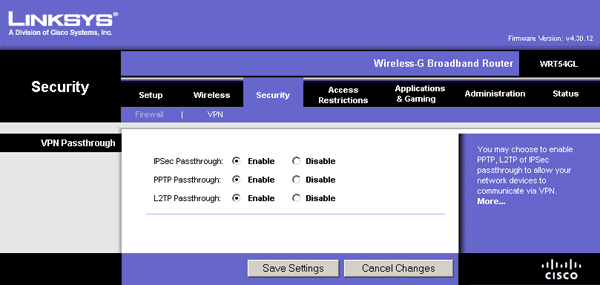
În subsecțiunea VPN puteți permite sau refuza doar tunelurile IPSec, PPTP și L2TP prin router.
Restricții de acces
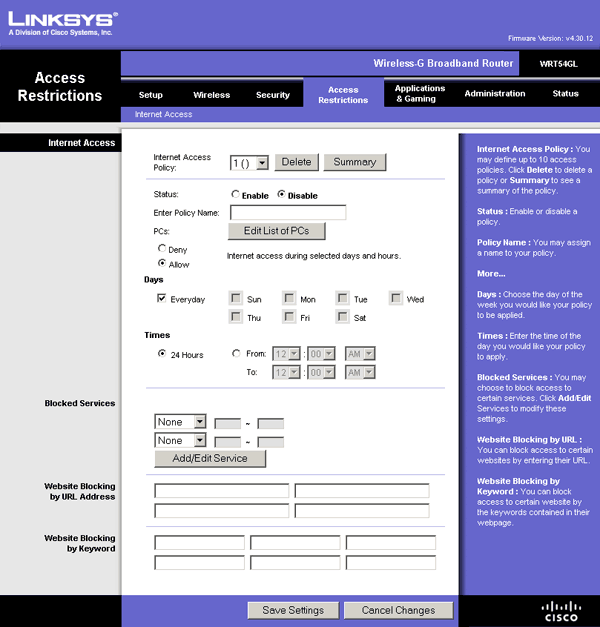
În capitolul Restricții de acces doar o subsecțiune Acces la internetși este conceput pentru a bloca selectiv accesul la Internet. Clienții pot fi identificați prin adresa IP (6 adrese), adresa MAC (8 adrese) și prin introducerea intervalului specificat de adrese IP (2 intervale). Blocarea poate fi efectuată în program, la anumite servicii, la unele site-uri prin adresă sau cuvinte cheie. Puteți crea până la 10 reguli în total.
Aplicații și jocuri
În capitolul Aplicații și jocuri Există patru subsecțiuni disponibile: Port Range Forward, Declanșarea portului, DMZși QoS.


În subsecțiunea Port Range Forward puteți seta până la 10 reguli pentru redirecționarea pachetelor TCP și UDP care vin în față, în funcție de intervalele de porturi specificate în care găzduiesc adresele retea locala, A Declanșarea portului vă permite să schimbați numerele portului de destinație.
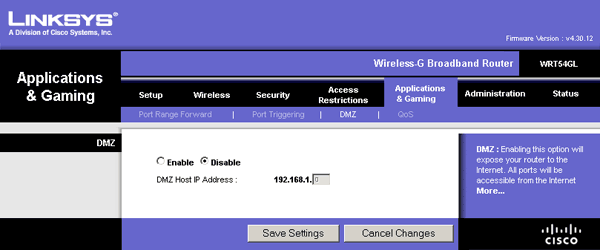
În subsecțiunea DMZ puteți specifica adresa ip a uneia dintre gazdele din rețeaua locală, către care vor fi redirecționate toate conexiunile care vin la interfața externă a routerului.
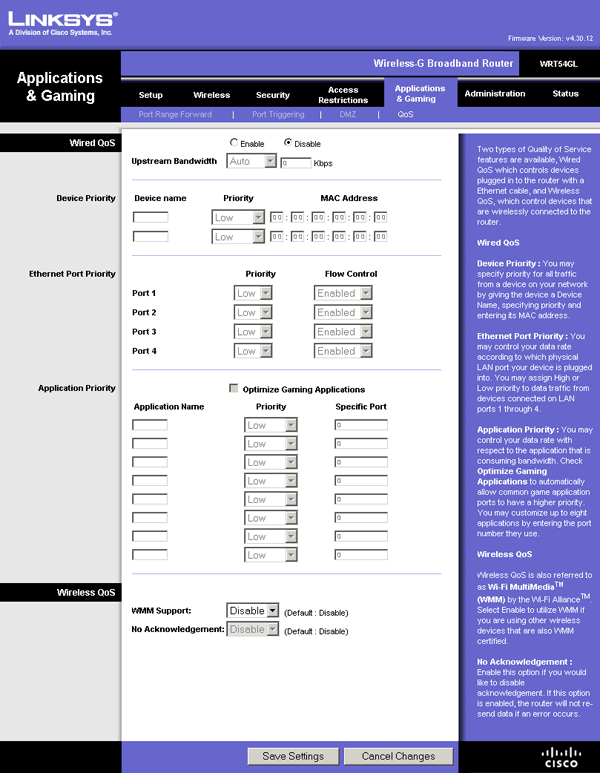
Dacă orice tip de trafic este cel mai critic (de exemplu, traficul VoIP) sau este necesar să se prioritizeze utilizarea lățimii de bandă disponibile de către diferiți clienți, setările colectate în secțiunea QoS. Majoritatea setărilor se aplică numai părții cu fir a routerului; puteți activa suportul WMM pentru segmentul wireless.
Administrare
Capitol Administrare oferă acces la cinci subsecțiuni: management, Buturuga, diagnostice, Setări implicite din fabrică, Upgrade de firmwareși Managementul configurației.

În subsecțiunea management puteți schimba parola pentru interfața de configurare, puteți selecta protocolul de acces (HTTP sau HTTPS securizat), puteți permite accesul la setări din segmentul wireless, activați și selectați portul și protocolul pentru accesarea setărilor din exterior și activați suportul UPnP.
Am încercat să dezactivăm accesul la serverul web încorporat atât prin HTTP, cât și prin HTTPS și, ca rezultat, după ce am făcut clic pe butonul Salvează setările a primit următorul mesaj de eroare:

În subsecțiunea Buturuga puteți activa și vizualiza jurnalele pachetelor de intrare și de ieșire. Adresa IP sursă și portul de destinație sunt înregistrate în jurnalul de intrare, în jurnalul de ieșire puteți vedea adresa IP sursă în rețeaua locală, adresa URL de destinație sau adresa IP, numărul portului sau numele serviciului de destinație.
Vom efectua trei teste în total. Să măsurăm viteza de rutare, cursul de schimb dintre clientul wireless și computerul conectat la unul dintre porturile LAN și cursul de schimb dintre cei doi clienți wireless.
Pe lângă router, la teste au participat următorii:
- bazat pe computer placa de baza Asus P5W DH Deluxe, procesor Intel Core2 Duo E4300, 2 GB RAM, cu integrat adaptoare de rețea Marvell Yukon 88E8053 PCI-E Gigabit Ethernet și Realtek RTL8187 Wireless 802.11g 54Mbps USB 2.0;
- caiet Toshiba Satellite M100-221, Intel Core2 Duo T5600, 1 GB RAM, cu Intel PRO/100 VM integrat și Intel PRO/Wireless 3945ABG
Măsurătorile au fost efectuate folosind program de testare NETIO versiunea 1.26 de Kai Uwe Rommel și testată cu Iperf versiunea 1.7.0.
Toate măsurătorile au fost efectuate de trei ori, tabelele arată rezultatele medii, în paranteze sunt valorile maxime și minime obținute. În toate testele, valorile Tx și Rx sunt relative la laptop.
32,0 (29,1/33,5)
Cu ajutorul Iperf am obtinut in medie 45,2 și 46,9 Mbps pentru moduri Poarta de accesși router respectiv. Valorile obținute au fost puțin mai mici decât cele așteptate, așa că pentru a ne asigura că rezultatele nu au fost afectate de un factor pe care nu l-am luat în considerare, am reconectat computerul la portul LAN adiacent laptopului, am repetat seria de teste și am obținut o valoare medie de 92 Mbps. Apoi am reconectat computerul la portul WAN și am repetat testele, după ce am dezactivat anterior firewall-ul SPI din dispozitiv, care este activat implicit. Rezultatele sunt aproape aceleași, WRT54GL nu este cel mai rapid router.
Wi-Fi - LAN, viteza conexiune fără fir
Pentru a evalua viteza conexiunii wireless, am efectuat un total de patru cicluri de testare. Fără criptare, în modul WPA2-PSK, cu funcția activată izbucnirea cadruluiși la o oarecare distanță de router.

Câteva note despre condițiile de testare. Primele trei teste din serie au fost efectuate la o distanță de aproximativ doi metri de la laptop la router, la al patrulea test distanța de la laptop la router a fost de aproximativ 20 de metri, în plus, a existat un lanț de șase încăperi separate prin pereți despărțitori de cărămidă pe calea semnalului radio. Aproximativ 15 persoane se aflau în acel moment în incintă și se deplasau în voie.
În zona de testare existau deja trei rețele wireless 802.11b/g. Două rețele din imediata apropiere funcționau în canalele 6 și 13, a treia rețea era la limita sensibilității și funcționa pe primul canal. În aceste condiții nu sunt cele mai favorabile, am decis să selectăm primul canal pentru testare și să setăm punctul de acces Numai G.
| Dimensiunea pachetului, kb | ||
| sistem deschis | ||
| 1 | 19,68 (18,51/21,55) | 17,80 (16,55/18,66) |
| 2 | 19,49 (18,50/21,34) | 19,17 (17,82/20,20) |
| 4 | 21,68 (21,48/21,85) | 21,50 (21,28/21,64) |
| 8 | 21,89 (21,42/22,47) | 21,59 (21,50/21,66) |
| 16 | 22,01 (21,80/22,31) | 21,58 (21,52/21,66) |
| 32 | 22,73 (22,61/22,80) | 22,19 (22,13/22,28) |
| WPA2-PSK | ||
| 1 | 20,60 (18,39/22,10) | 17,94 (17,73/18,13) |
| 2 | 19,98 (18,15/21,11) | 17,70 (17,11/18,02) |
| 4 | 21,40 (21,12/21,73) | 21,34 (21,26/21,48) |
| 8 | 21,88 (21,54/22,09) | 21,36 (21,31/21,40) |
| 16 | 21,80 (21,61/22,11) | 21,43 (21,41/21,45) |
| 32 | 22,26 (22,02/22,49) | 21,93 (21,77/22,11) |
| WPA2-PSK, Frame Burst | ||
| 1 | 18,87 (18,33/19,23) | 20,23 (19,58/21,09) |
| 2 | 18,40 (17,96/18,87) | 22,01 (20,29/23,68) |
| 4 | 21,64 (21,59/21,73) | 23,96 (23,60/24,24) |
| 8 | 21,64 (21,31/21,92) | 22,64 (21,26/24,65) |
| 16 | 21,86 (21,75/22,05) | 24,27 (24,16/24,43) |
| 32 | 22,46 (22,30/22,58) | 25,02 (24,49/25,59) |
| WPA2-PSK, Frame Burst, 20m | ||
| 1 | 9,29 (8,81/9,63) | 6,81 (5,06/7,88) |
| 2 | 10,54 (9,25/11,51) | 10,59 (9,09/12,68) |
| 4 | 8,68 (6,03/11,30) | 9,62 (6,55/12,02) |
| 8 | 11,03 (10,54/11,82) | 10,96 (9,53/12,38) |
| 16 | 9,54 (6,96/11,45) | 10,16 (9,61/10,83) |
| 32 | 10,67 (9,96/11,27) | 11,05 (9,84/12,20) |
Nu au existat modificări vizibile de viteză de la activarea criptării, ceea ce este confirmat și de rezultatul obținut folosind Iperf, 22,6 Mbps pentru modul necriptat și 22,5 pentru WPA2-PSK.
Activați funcția izbucnirea cadrului a redus ușor transmisia pachetelor de până la doi kiloocteți, dar a crescut viteza de recepție cu aproape 14%. Rezultatul mediu obținut folosind Iperf a fost 22,9 Mbps
O răspândire semnificativă a rezultatelor testului la o distanță de 20 de metri poate fi pe deplin explicată prin condițiile de testare descrise mai sus. Valoarea medie obtinuta cu Iperf - 9,5 Mbps
Wi-Fi, partajare între doi clienți wireless
Și ultimul dintr-o serie de teste, am decis să măsurăm cursul de schimb între doi clienți wireless. În timpul testării, routerul, antena de la distanță a adaptorului wireless al computerului și laptopul au fost amplasate reciproc la aproximativ un metru și jumătate unul de celălalt
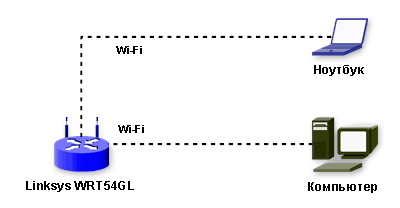
| Dimensiunea pachetului, kb | Tx mediu, Mbps, (min/max) | Rx medie, Mbps, (min/max) |
| Wi-Fi, 2 clienți wireless, WPA2-PSK, Frame Burst | ||
| 1 | 10,48 (9,88/11,19) | 9,57 (9,50/9,66) |
| 2 | 10,27 (9,97/10,59) | 9,99 (9,27/10,53) |
| 4 | 10,61 (10,00/11,09) | 10,27 (10,09/10,38) |
| 8 | 11,08 (10,91/11,16) | 10,75 (10,72/10,80) |
| 16 | 10,59 (9,75/11,26) | 10,57 (10,53/10,59) |
| 32 | 10,92 (10,22/11,38) | 10,72 (10,62/10,89) |
Iperf a arătat un rezultat similar - 10,0 Mbps, după testele Wi-Fi-LAN, rezultatul este destul de previzibil.
Rezumând
La testare, routerul wireless Linksys WRT54GL a arătat rezultate mixte. Pe de o parte, viteza scăzută de rutare, mai puțin de jumătate din viteza medie. Pe de altă parte, performanța părții wireless a routerului este destul de bună în comparație cu alte dispozitive din standardul 802.11g. Împreună, acești doi indicatori ne permit să recomandăm routerul celor care doresc să scape de fire atunci când se conectează la Internet, proprietarilor de laptopuri și alte dispozitive cu adaptoare wireless standardele 802.11b și g; sau abonații furnizorilor de cablu și DSL, pt munca în comun cu modemul activat în modul bridge. Daca nu ai nici un wireless dispozitiv de rețea, este mai bine să acordați atenție unui router cu un punct de acces 802.11n încorporat.
Acum despre OpenSource menționat la începutul articolului. Începând să studiem routerul, ne așteptam de la acesta posibilitatea de a accesa prin telnet sau SSH. După cum sa dovedit, un dispozitiv cu firmware „nativ” nu oferă o astfel de funcționalitate. Usor de dezvoltat software router, compania producătoare a profitat de dezvoltările oferite în conformitate cu Licența Publică Generală GNU, care obligă producătorul, la rândul său, să-și distribuie propriile dezvoltări sub aceeași licență. Găsi codurile sursă Produsele Linksys lansate sub licență GPL pot fi găsite pe pagina Linksys GPL Code Center, codurile sursă de firmware pentru WRT54GL pot fi găsite direct.
Codurile sursă de firmware publicate în urmă cu câțiva ani router wireless Linksys WRT54G (frate cu routerul testat astăzi, WRT54GL este produsul unei ușoare modificări a WRT54G v4.0) a dat naștere proiectului OpenWRT. Numărul de echipamente susținute de proiect este în continuă creștere. Lista actuală a hardware-ului acceptat poate fi găsită aici. Mai sunt și altele firmware alternativ pentru dispozitive similare precum DD-WRT și Talisman).
